
大きなファイルや複数のファイルを誰かに送る時、メールでは送れないことがあります。
また、USBなどを使って直接渡すのも大変ですよね。
そんな時に役立つのが「sendanywhere」というツールです。
sendanywhereって何?
「sendanywhere」はファイル転送サービスの一つで、インターネットを使って簡単に大きな画像や動画、PDFファイルなどを送信したり、受信したりすることができます。
特に良い点は:
- ソフトのダウンロードやアカウント作成なしで使用可能
- 生成される6桁のキーを共有することで、受信者がファイルをダウンロードできる
- スマホ、PCなどのさまざまなデバイスで利用可能
こんなことができます
- スマホで撮影した画像をPCに送りたい(WordPressのブログをPCで書く時に便利!)
- 重たい画像や動画ファイルを送りたい(受信相手に6桁のコードを伝えるだけ)
- 複数人に一度にファイルを送りたい(リンクURLを使うためアカウント登録が必要です)
どうやって使うの?
使い方を簡単に説明すると
- ファイルをアップロードする
- コードが発行される
- 受信したい端末でコードを入力してダウンロードする
という流れです。
パソコンの場合の流れ
ファイルを送る
sendanywhereの公式サイトにアクセスします。
スマホの場合はアプリがあります。
送信のプラスマークを押して、送信したいファイルを選択します。
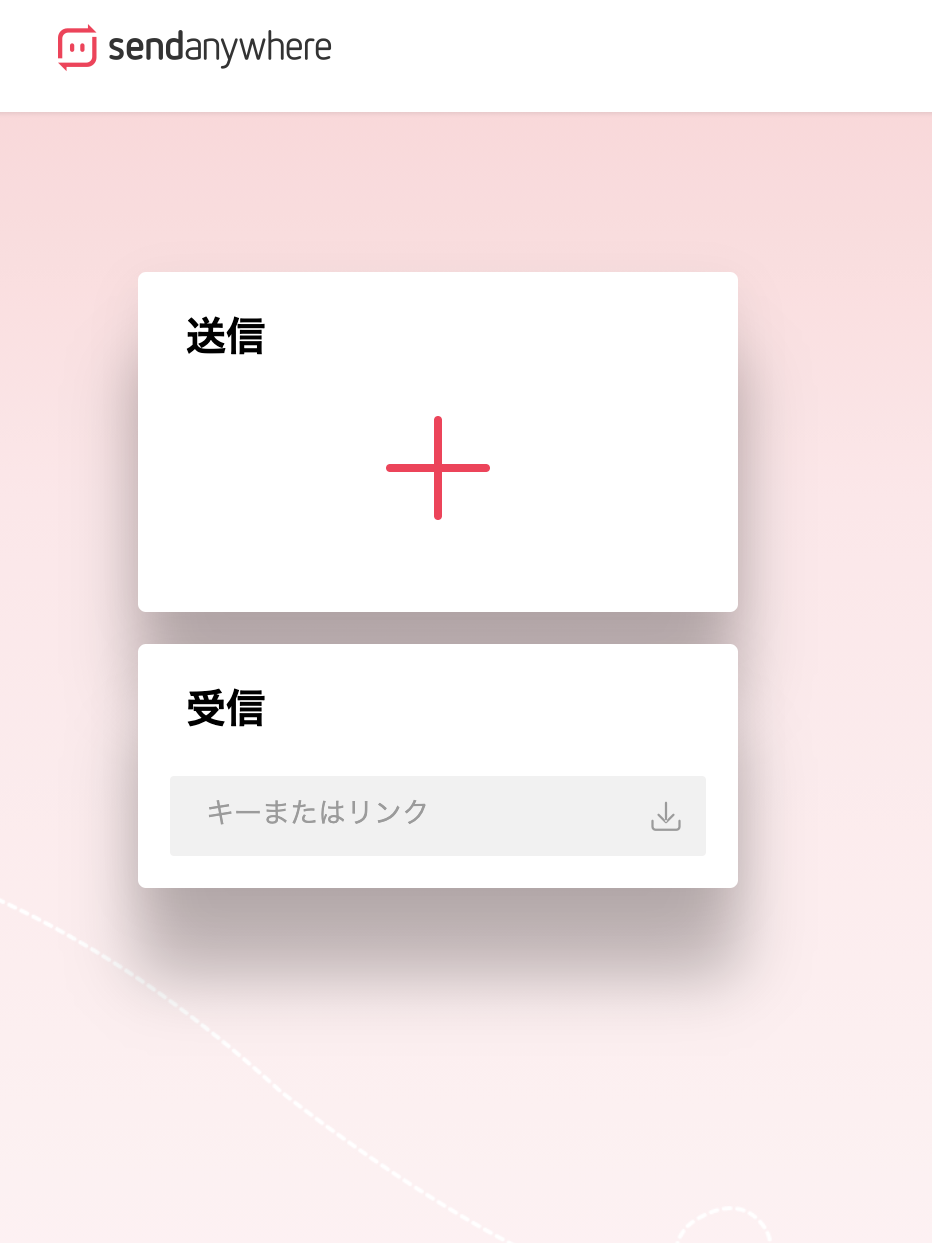
▼
「送信」ボタンをクリックします。
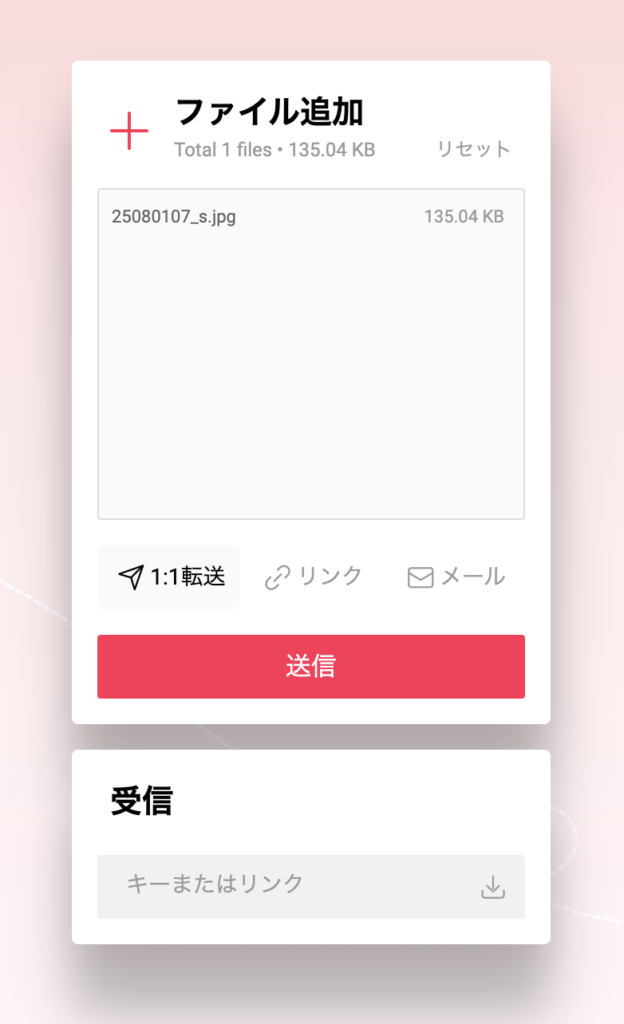
▼
5秒間、広告が表示されたあとスキップします。
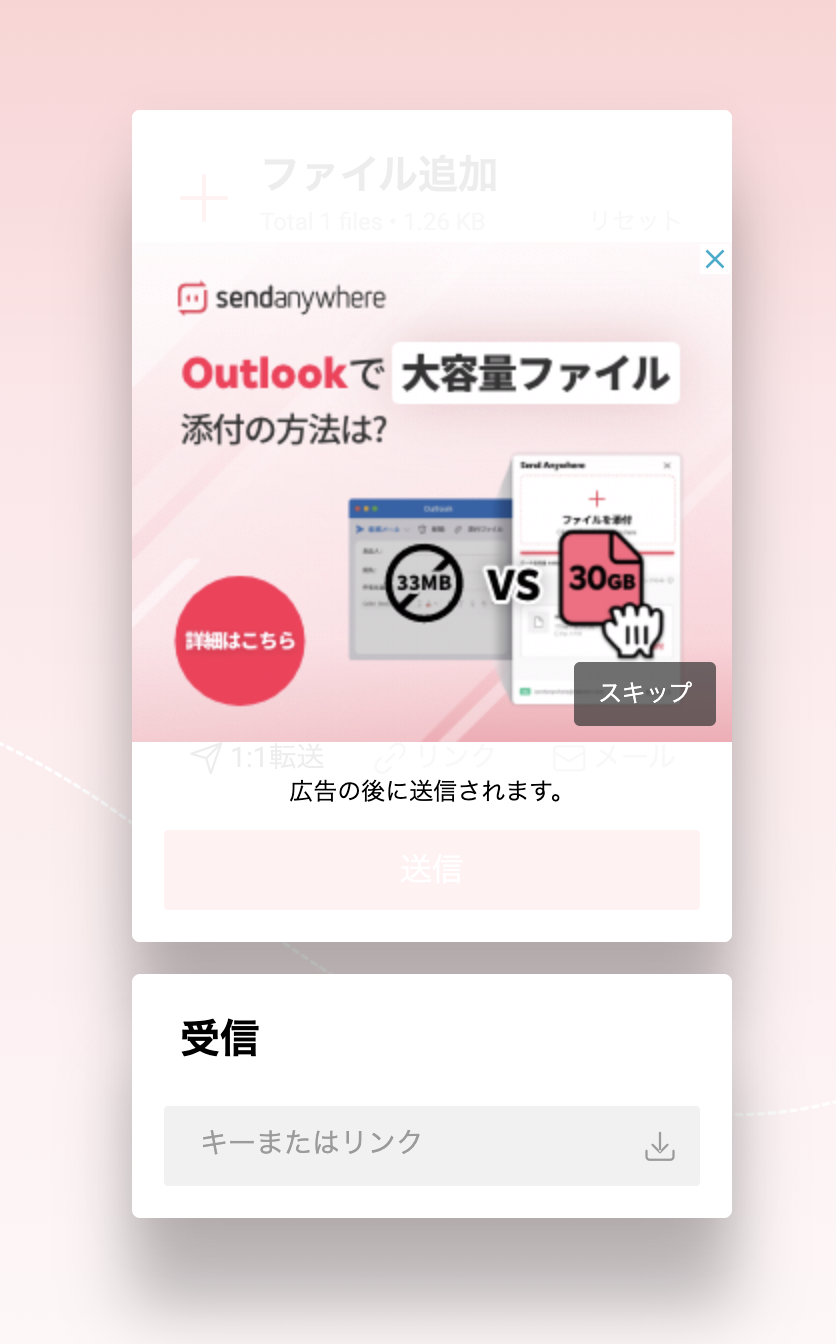
▼
6桁のキーが生成されるので、このキーを受信者に伝えます。
スマホの場合はQRコードでもOK。
※アカウント登録をするとURLの生成(複数人に送りたい時に便利)や
メールで簡単に送信することもできます。
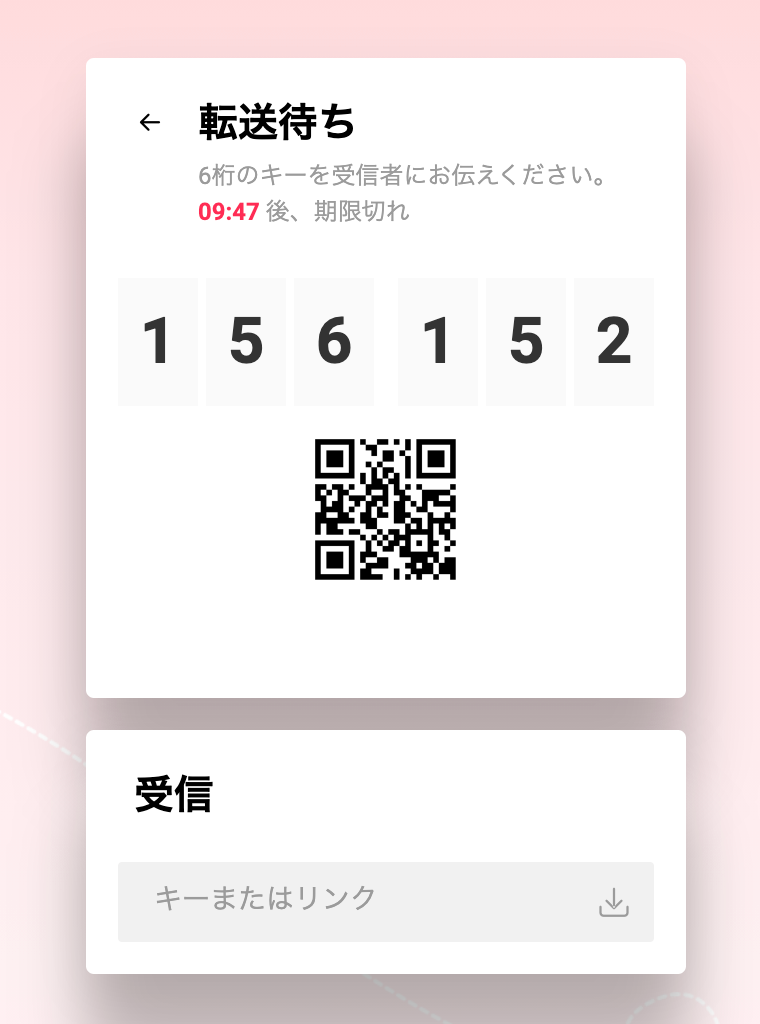
ファイルを受け取る
データを受信する場合はまずSend Anywhereの公式サイトにアクセスします。
スマホの場合はアプリを開きます。
受信の窓に送信者から受け取った6桁のキー、またはリンクを入力します。
ダウンロードマークをクリックすると、ファイルのダウンロードが開始されます。
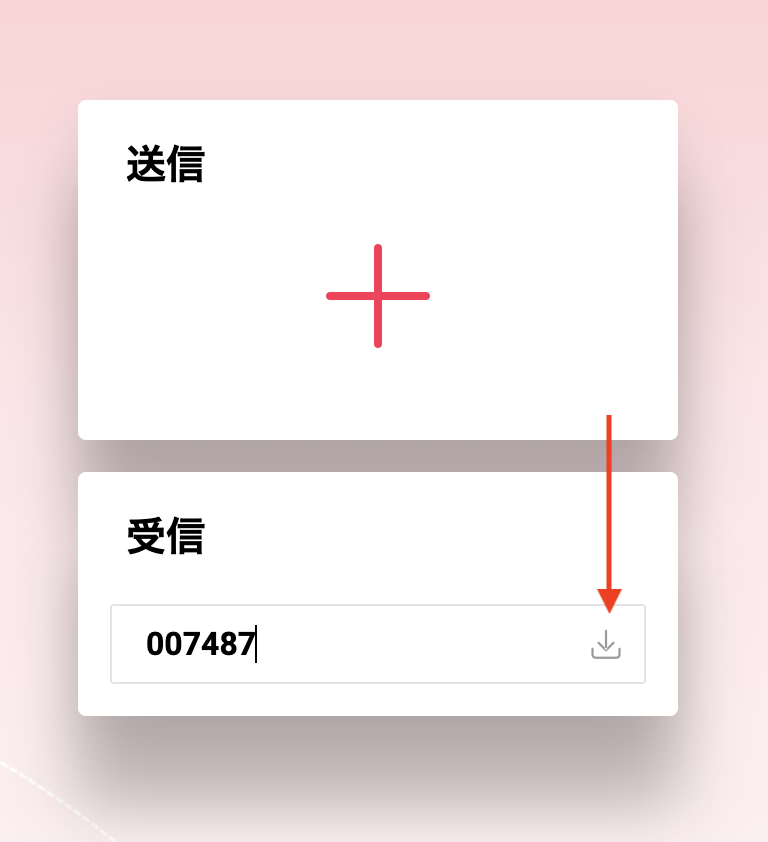
無料版でできること
転送量: 一度の転送で最大10GBまで。
保持期間: 生成されるリンクは、最大48時間まで有効(アカウントがある場合)
送信回数: 一日に何度でも送信可能。
まとめ
Send Anywhereはアカウントを作らなくても使えますが、リンクURLを生成したり、メールで直接転送できるのでアカウント登録するとさらに便利です。
大きなファイルや複数のファイルを簡単に共有できる便利なツール。
Eメールの添付ファイルサイズの制限や、物理的なメディアを使う手間を省くことができます。
ぜひ活用してみてください!


